Создание PNG файла 512x512 может быть очень полезным во множестве ситуаций. Неважно, нужно ли вам создать иконку для приложения или добавить качественное изображение на сайт, с помощью этой пошаговой инструкции вы сможете справиться с задачей легко и быстро.
Шаг 1: Откройте графический редактор на вашем компьютере. Мы рекомендуем использовать программу, которая поддерживает работу с форматом PNG, например, Adobe Photoshop или GIMP. Эти программы предлагают большой набор инструментов, которые помогут вам создать идеальное изображение размером 512x512 пикселей.
Шаг 2: Создайте новый документ с размером 512x512 пикселей. Обратите внимание, что вы можете выбрать разные единицы измерения, такие как пиксели, дюймы или сантиметры, в зависимости от настроек вашего графического редактора. Убедитесь также, что фон вашего изображения прозрачный, так как формат PNG поддерживает прозрачность.
Шаг 3: Начните создавать ваше изображение. В данном случае вы можете использовать любые инструменты и эффекты, которые предоставляют вам выбранный редактор. Не забывайте, что размер вашего изображения ограничен 512x512 пикселей, поэтому старайтесь использовать все пространство оптимально.
Шаг 4: Когда вы закончите работу над изображением, сохраните его в формате PNG. В большинстве графических редакторов это можно сделать через меню «Файл» и выбрав опцию «Сохранить как». Укажите имя файла и выберите расширение .png, затем нажмите кнопку «Сохранить». Теперь ваш PNG файл размером 512x512 готов к использованию!
Создание PNG файла 512x512 - это простой, но важный процесс, который может помочь вам усовершенствовать ваше приложение или веб-сайт. Следуя этой пошаговой инструкции, вы сможете с легкостью создавать качественные изображения размером 512x512 пикселей без необходимости обращаться за помощью к профессионалам.
Основные принципы создания PNG файла

Для создания PNG файла размером 512x512 пикселей необходимо следовать нескольким основным принципам:
1. Выбор графического редактора: Для создания изображения в формате PNG можно использовать такие популярные редакторы, как Adobe Photoshop, GIMP или Paint.NET. Обратите внимание на возможность работы с прозрачностью, так как PNG поддерживает альфа-канал.
2. Выбор размера и разрешения: Укажите необходимый размер изображения - 512x512 пикселей. Также, убедитесь, что разрешение изображения соответствует его будущему использованию - для веба рекомендуется 72 dpi, а для печати - 300 dpi.
3. Создание и редактирование: Создайте новый документ или откройте существующий, выберите инструменты и цвета, необходимые для создания вашего изображения. Вы можете использовать слои, эффекты и фильтры, чтобы достичь нужного результата.
4. Работа с прозрачностью: Если требуется создать изображение с прозрачным фоном, убедитесь, что ваш графический редактор поддерживает работу с альфа-каналом. Задайте прозрачность фона или отдельных элементов изображения, чтобы они стали прозрачными.
5. Сохранение в формате PNG: После завершения работы с изображением, сохраните его в формате PNG. Укажите имя файла и выберите компрессию и настройки сохранения, если необходимо. Убедитесь, что выбранная размерность и разрешение соответствуют требованиям.
Следуя этим принципам, вы сможете создать PNG файл размером 512x512 пикселей с необходимыми характеристиками и качеством изображения.
Инструменты для создания PNG файла
Для создания PNG файла размером 512x512 пикселей существуют различные инструменты, предоставляющие возможность выполнить эту задачу. Вот несколько из них:
- Графические редакторы. Такие программы, как Adobe Photoshop, GIMP или CorelDRAW, позволяют создавать и редактировать изображения разных форматов, включая PNG. Они предоставляют широкий спектр функций для работы с графикой, таких как рисование, добавление текста, настройка цветов и т.д.
- Онлайн-сервисы. Сейчас существует множество онлайн-сервисов, которые позволяют создавать и редактировать изображения прямо в браузере. Некоторые из них включают Canva, Pixlr или Fotor. Эти инструменты полезны, если вам нужно быстро создать PNG файл без необходимости устанавливать дополнительное программное обеспечение.
- Генераторы изображений. Это специальные программы, которые позволяют создавать графические элементы, паттерны или иконки без необходимости рисования. Некоторые генераторы могут предоставить вам готовые PNG файлы с заданными параметрами, такими как размер, цвет или форма. Примерами генераторов являются CSSmatic, Patternify или IcoMoon.
Выбор инструмента зависит от ваших предпочтений и потребностей. Если у вас уже установлен графический редактор, вы можете использовать его для создания PNG файла. Если же вам нужно что-то более простое и доступное, попробуйте онлайн-сервисы или генераторы изображений.
Шаг 1: Определение размеров изображения
Перед началом создания PNG изображения 512x512, необходимо определить нужные размеры.
Размеры изображения указываются в пикселях и определяют его ширину и высоту. В данном случае, мы хотим создать квадратное изображение с размерами 512x512 пикселей.
Задавая размеры изображения, учтите, что они должны быть квадратными (ширина равна высоте), чтобы сохранить пропорции. Это важно, чтобы изображение выглядело правильно и не было искажений.
Шаг 2: Выбор цветовой палитры
- Используйте предустановленные палитры: многие программы для редактирования изображений предлагают предустановленные палитры, включая градиенты и оттенки.
- Изучите цветовую теорию: понимание цветовых комбинаций и их визуального воздействия может помочь вам выбрать оптимальные цвета для вашего изображения.
- Попробуйте онлайн-генераторы палитр: существует множество онлайн-инструментов, которые помогут вам создать гармоничную цветовую палитру на основе заданных параметров.
- Сделайте исследование рынка: изучите популярные дизайны и понаблюдайте за тем, какие цвета используются в вашей нише. Это поможет вам выбрать подходящие цвета для вашего изображения.
Не бойтесь экспериментировать с различными цветами и палитрами, чтобы найти идеальное сочетание для вашего PNG файла размером 512x512.
Шаг 3: Создание или выбор изображения
Перед тем как создать PNG файл размером 512x512, необходимо решить, будете ли вы создавать новое изображение или выбирать уже существующее. В зависимости от ваших предпочтений и целей, вы можете выбрать один из следующих подходов:
Вариант 1: Создание нового изображения 1. Откройте любой растровый графический редактор, такой как Adobe Photoshop, GIMP или Paint.NET. 2. Создайте новый документ с размерами 512x512 пикселей. 3. Нарисуйте или импортируйте изображение согласно вашим предпочтениям. 4. Сохраните изображение в формате PNG. |
Вариант 2: Выбор существующего изображения 1. Проверьте, есть ли у вас на компьютере или доступ в интернете к изображению, которое вы хотите использовать. 2. Если изображения нет на компьютере, загрузите его из интернета или перенесите из другого источника на ваш компьютер. 3. Если изображение находится на вашем компьютере, просто перейдите к следующему шагу. 4. Если изображение находится в интернете, сохраните его на компьютере. 5. Откройте изображение в растровом графическом редакторе. 6. Измените размер изображения до 512x512 пикселей, при необходимости. 7. Сохраните измененное изображение в формате PNG. |
Шаг 4: Правка и обработка изображения
После создания основного изображения размером 512x512, может возникнуть необходимость внести некоторые правки или обработать изображение, чтобы добиться желаемого эффекта. В данном разделе мы рассмотрим некоторые методы правки и обработки изображения в формате PNG.
1. Изменение размера: Если вам нужно изменить размер изображения, можно воспользоваться специализированными графическими программами, такими как Adobe Photoshop или GIMP. Откройте изображение в выбранной программе и используйте инструменты для изменения размера, сохраняя пропорции изображения, чтобы избежать искажений.
2. Редактирование цветов и насыщенности: Если вы хотите изменить цветовую палитру или насыщенность изображения, в большинстве графических программ можно использовать инструменты для настройки яркости и контрастности, изменения цветового баланса и т. д. Экспериментируйте с этими настройками, чтобы достичь необходимого результата.
3. Добавление эффектов и фильтров: Если вы хотите придать изображению дополнительные эффекты, вы можете использовать фильтры и инструменты эффектов в программе редактирования изображений. Некоторые из них могут включать размытие, зернистость, обводку и т. д. Выберите нужный эффект и примените его к изображению.
4. Обрезка и поворот: Если на вашем изображении есть нежелательные части или оно нуждается в повороте, в большинстве графических программ можно использовать инструменты обрезки и поворота для достижения желаемого результата. Выделите нужную область и обрежьте ее, а затем поверните изображение по вашему усмотрению.
После завершения необходимых правок и обработки изображения сохраните его в формате PNG, сохраняя его размер 512x512 пикселей. Готовое изображение можно использовать для различных целей, таких как иконки, логотипы, веб-дизайн и т. д.
Шаг 5: Экспорт в PNG формат
Следуйте инструкциям ниже, чтобы экспортировать ваше изображение в PNG формат:
- Откройте программу, в которой вы работаете с изображением.
- Выберите пункт "Экспорт" или "Сохранить как" в меню "Файл".
- Выберите формат PNG из списка доступных форматов.
- Укажите имя файла и место сохранения на вашем компьютере.
- Настройте параметры экспорта, если это необходимо. Обычно можно оставить параметры по умолчанию.
- Нажмите кнопку "ОК" или "Сохранить", чтобы начать экспорт.
После завершения экспорта, вы получите PNG файл вашего изображения размером 512x512 пикселей. Теперь вы можете использовать его в своих проектах или публиковать в интернете.
Размер и соотношение сторон

Размер изображения в формате PNG определяется его шириной и высотой, которые измеряются в пикселях.
В данном случае, мы создаем изображение с размером 512x512 пикселей. Это означает, что оно будет иметь ширину 512 пикселей и высоту 512 пикселей.
Соотношение сторон изображения в данном случае будет равно 1:1, так как ширина и высота имеют одинаковое значение. Это означает, что изображение будет квадратным.
Если вам требуется создать изображение с другим размером или соотношением сторон, вам нужно указать соответствующие значения ширины и высоты.
Используя такой подход, вы сможете создавать PNG-изображения с различными размерами и пропорциями, чтобы они соответствовали вашим потребностям и требованиям.
Дополнительные возможности формата PNG
Формат PNG (Portable Network Graphics) обладает рядом дополнительных возможностей, которые делают его одним из наиболее популярных форматов для работы с изображениями. Вот некоторые из них:
Прозрачность | Одним из главных преимуществ формата PNG является возможность создания изображений с прозрачными фонами. Это особенно полезно, когда требуется вставить изображение на фон другого изображения или на веб-страницу с разными фонами. |
Поддержка различных цветовых пространств | Формат PNG поддерживает широкий спектр цветовых пространств, включая RGB (красный, зеленый, синий), Grayscale (оттенки серого) и цветовое пространство с индексацией цветов. Это позволяет создавать изображения с насыщенными цветами и точной передачей тонов. |
Компрессия без потерь | PNG использует алгоритм сжатия без потерь, что означает, что качество изображения не ухудшается при сжатии и последующем распаковывании. Это особенно важно при работе с изображениями, содержащими текст или графику с четкими краями. |
Многоуровневая прозрачность | В формате PNG можно создать изображения с несколькими уровнями прозрачности, что позволяет создавать сложные эффекты с плавными переходами и частичной видимостью. Это особенно полезно при создании логотипов, баннеров и кнопок для веб-сайтов. |
Поддержка анимации | В PNG можно создавать анимированные изображения с помощью специальных программ или онлайн-инструментов. Это позволяет создавать интерактивные и привлекательные элементы дизайна для веб-сайтов. |
Формат PNG является универсальным и мощным инструментом для создания и работы с изображениями. Благодаря своим дополнительным возможностям, он незаменим при разработке веб-сайтов, графическом дизайне и многих других областях.
Выбор программ для создания PNG файла
Существует множество программ, которые могут использоваться для создания PNG файлов. Вот несколько популярных вариантов:
Adobe Photoshop: Это один из самых популярных графических редакторов, который предоставляет множество инструментов для создания и редактирования изображений. С помощью Adobe Photoshop вы можете легко создавать PNG файлы размером 512x512 пикселей.
GIMP: Это бесплатный и открытый исходный код графический редактор, который также предлагает много возможностей для работы с изображениями. GIMP позволяет создавать и редактировать PNG файлы различных размеров, включая 512x512 пикселей.
Paint.NET: Это бесплатный графический редактор для Windows, который имеет простой и понятный интерфейс. Paint.NET также поддерживает создание PNG файлов различных размеров, включая 512x512 пикселей.
Inkscape: Если вы хотите создать векторное изображение и сохранить его в формате PNG, то Inkscape может быть отличным выбором. Этот бесплатный редактор поддерживает создание и экспорт PNG файлов с различными размерами.
Это лишь несколько примеров программ, которые могут помочь вам создать PNG файл размером 512x512 пикселей. В зависимости от ваших потребностей и предпочтений, вы можете выбрать любую из этих программ или найти другие альтернативы.